Como reverter uma atualização de firmware do controlador Xbox

Alguns jogadores estão enfrentando problemas com seus controladores, como o controlador do Xbox não se conectando ao PC via Bluetooth após atualizar o firmware do controlador do Xbox. Nesta postagem, mostraremos como reverter, desfazer ou fazer o downgrade do firmware do controlador Xbox no PC ou no console Xbox.
Alguns jogadores estão enfrentando problemas com seus controladores, como o controlador do Xbox não se conectando ao PC via Bluetooth após atualizar o firmware do controlador do Xbox. Nesta postagem, mostraremos como reverter, desfazer ou fazer o downgrade do firmware do controlador Xbox no PC ou no console Xbox.
Como reverter uma atualização de firmware do controlador Xbox
Como reverter uma atualização de firmware do controlador Xbox
Geralmente, o firmware do controlador refere-se ao código de software que permite ao controlador executar todas as tarefas de automação exigidas pelo sistema de jogo em que está sendo executado. Uma nova atualização de firmware para o controlador fornece novos recursos e contém correções e atualizações de desempenho.
Geralmente, o firmware do controlador refere-se ao código de software que permite ao controlador executar todas as tarefas de automação exigidas pelo sistema de jogo em que está sendo executado. Uma nova atualização de firmware para o controlador fornece novos recursos e contém correções e atualizações de desempenho.
Se o seu controlador estiver com problemas relacionados ao Bluetooth após atualizar o firmware, você pode reverter o controlador para uma versão de firmware anterior para corrigir o problema. Você só deve fazer o downgrade do firmware do seu controlador se o seu controlador frequentemente tiver problemas para se conectar a dispositivos que não sejam do Xbox. Você pode reverter facilmente uma atualização de firmware do controlador Xbox de duas maneiras por meio de um PC ou console.
Se o seu controlador estiver com problemas relacionados ao Bluetooth após atualizar o firmware, você pode reverter o controlador para uma versão de firmware anterior para corrigir o problema. Você só deve fazer o downgrade do firmware do seu controlador se o seu controlador frequentemente tiver problemas para se conectar a dispositivos que não sejam do Xbox. Você pode reverter facilmente uma atualização de firmware do controlador Xbox de duas maneiras por meio de um PC ou console.
Vamos dar uma olhada nas etapas associadas a cada um dos métodos. Observe que a capacidade de reverter o firmware pode não estar disponível para alguns controladores mais antigos.
Vamos dar uma olhada nas etapas associadas a cada um dos métodos. Observe que a capacidade de reverter o firmware pode não estar disponível para alguns controladores mais antigos.
Reverter a atualização de firmware do controlador Xbox no PC
Reverter a atualização de firmware do controlador Xbox no PC
Antes de prosseguir com este procedimento, certifique-se de que seu computador esteja executando a versão/compilação mais recente do Windows e atualize o driver Bluetooth e o driver do controlador Xbox por meio do Gerenciador de dispositivos do seu PC e veja se isso ajuda. Para atualizar o driver do controle do Xbox por meio do Gerenciador de Dispositivos no PC, siga estas etapas:
Antes de prosseguir com este procedimento, certifique-se de que seu computador esteja executando a versão/compilação mais recente do Windows e atualize o driver Bluetooth e o driver do controlador Xbox por meio do Gerenciador de dispositivos do seu PC e veja se isso ajuda. Para atualizar o driver do controle do Xbox por meio do Gerenciador de Dispositivos no PC, siga estas etapas:
- Verifique se o controle do Xbox está conectado ao seu PC.
- Pressione a tecla Windows + R para abrir a caixa de diálogo Executar.
- Na caixa de diálogo Executar, digite devmgmt.msc e pressione Enter para abrir o Gerenciador de dispositivos. Como uma alternativa. Pressione a tecla Windows + X para abrir o menu do usuário avançado e pressione a tecla M no teclado.
- No Gerenciador de dispositivos, percorra a lista de dispositivos instalados e clique para expandir a seção Periféricos do Xbox na parte inferior da janela.
- Agora clique com o botão direito do mouse na entrada Microsoft Xbox Controller.
- Clique em ” Atualizar software de driver ” no menu de contexto.
- Selecione Pesquisar um driver no meu computador .
- Clique em Deixe-me escolher em uma lista de drivers .
- Selecione o driver chamado Microsoft Xbox Controller.
- Clique no botão Avançar para instalar o driver.
- Verifique se o controle do Xbox está conectado ao seu PC.
- Pressione a tecla Windows + R para abrir a caixa de diálogo Executar.
- Na caixa de diálogo Executar, digite devmgmt.msc e pressione Enter para abrir o Gerenciador de dispositivos. Como uma alternativa. Pressione a tecla Windows + X para abrir o menu do usuário avançado e pressione a tecla M no teclado.
- No Gerenciador de dispositivos, percorra a lista de dispositivos instalados e clique para expandir a seção Periféricos do Xbox na parte inferior da janela.
- Agora clique com o botão direito do mouse na entrada Microsoft Xbox Controller.
- Clique em “Atualizar software de driver “no menu de contexto.
- Selecione Pesquisar um driver no meu computador.
- Clique em Deixe-me escolher em uma lista de drivers.
- Selecione o driver chamado Microsoft Xbox Controller.
- Clique no botão Avançar para instalar o driver.
Depois que a instalação do driver estiver concluída, o problema deve ser resolvido e você não precisará reverter a atualização do firmware do controlador Xbox. No entanto, se você ainda estiver tendo problemas com seu controle no PC ou em outros dispositivos que não sejam do Xbox, siga as instruções abaixo para reverter a atualização do firmware do controle do Xbox no PC.
Depois que a instalação do driver estiver concluída, o problema deve ser resolvido e você não precisará reverter a atualização do firmware do controlador Xbox. No entanto, se você ainda estiver tendo problemas com seu controle no PC ou em outros dispositivos que não sejam do Xbox, siga as instruções abaixo para reverter a atualização do firmware do controle do Xbox no PC.
- Certifique-se de ter o aplicativo Xbox Accessories instalado no seu dispositivo Windows. O aplicativo está disponível em aka.ms/xboxaccessoriesupdateapp caso você não o tenha.
- Em seguida, pressione a tecla Windows + E para abrir o File Explorer.
- Em seguida, copie e cole o link abaixo na barra de endereços do File Explorer e pressione Enter.
- Certifique-se de ter o aplicativo Xbox Accessories instalado no seu dispositivo Windows. O aplicativo está disponível em aka.ms/xboxaccessoriesupdateapp caso você não o tenha.
- Em seguida, pressione a tecla Windows + E para abrir o File Explorer.
- Em seguida, copie e cole o link abaixo na barra de endereços do File Explorer e pressione Enter.
xboxaccessories://firmwareupdate?legacyDowngrade=true
xboxaccessories://firmwareupdate?legacyDowngrade=true
- Isso levará você à tela de recuperação do firmware do controlador no aplicativo Xbox Accessories em seu dispositivo. Como alternativa, você pode abrir a caixa de diálogo Executar, colar o link acima e pressionar Enter.
- Siga as instruções para restaurar o firmware.
- Isso levará você à tela de recuperação do firmware do controlador no aplicativo Xbox Accessories em seu dispositivo. Como alternativa, você pode abrir a caixa de diálogo Executar, colar o link acima e pressionar Enter.
- Siga as instruções para restaurar o firmware.
Reverter uma atualização de firmware do controlador Xbox em um console
Reverter uma atualização de firmware do controlador Xbox em um console
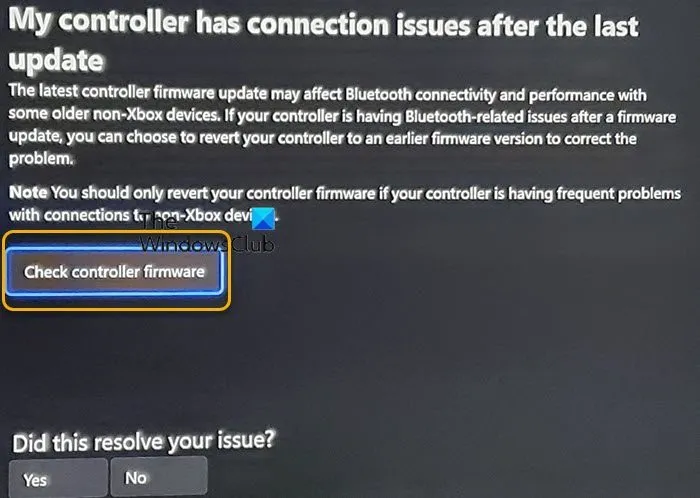
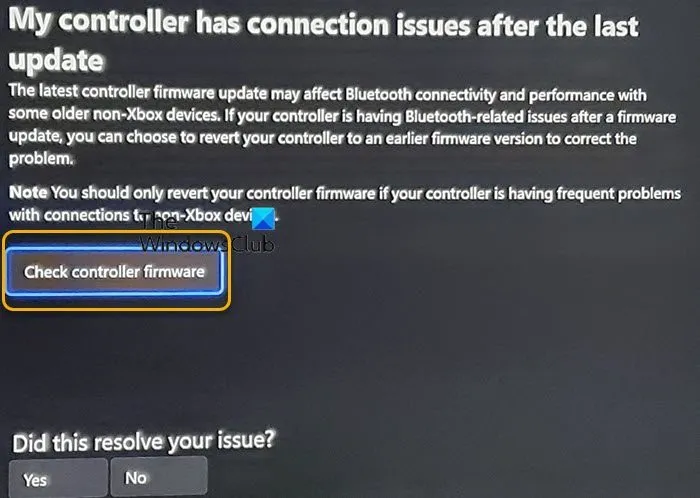
Para reverter uma atualização de firmware do controlador Xbox em um console Xbox, siga estas etapas:
Para reverter uma atualização de firmware do controlador Xbox em um console Xbox, siga estas etapas:
- Pressione o botão Xbox para abrir o guia.
- Navegue até Perfil e sistema > Xbox Assist > Ajuda > Tópicos de ajuda > Console e acessórios > Controlador .
- À direita, em “Meu controle está tendo problemas para se conectar desde a última atualização”, selecione ” Verificar firmware do controle ” para abrir a tela de recuperação do firmware do controle no aplicativo Acessórios do Xbox.
- Siga as instruções no aplicativo.
- Pressione o botão Xbox para abrir o guia.
- Navegue até Perfil e sistema > Xbox Assist > Ajuda > Tópicos de ajuda > Console e acessórios > Controlador.
- À direita, em “Meu controle está tendo problemas para se conectar desde a última atualização”, selecione “Verificar firmware do controle “para abrir a tela de recuperação do firmware do controle no aplicativo Acessórios do Xbox.
- Siga as instruções no aplicativo.
Isso é tudo!
Isso é tudo!
Qual deve ser a versão do firmware do meu controle do Xbox?
Qual deve ser a versão do firmware do meu controle do Xbox?
Você deve sempre certificar-se de que seu controlador Xbox tenha o firmware mais recente. O firmware mais recente do dispositivo controlador Xbox, quando disponível em seu console Windows ou PC, geralmente inclui correções e atualizações que melhoram o desempenho de controladores Xbox One habilitados para Bluetooth, controladores sem fio Xbox Elite Series 2 e controladores adaptativos do Xbox.
Você deve sempre certificar-se de que seu controlador Xbox tenha o firmware mais recente. O firmware mais recente do dispositivo controlador Xbox, quando disponível em seu console Windows ou PC, geralmente inclui correções e atualizações que melhoram o desempenho de controladores Xbox One habilitados para Bluetooth, controladores sem fio Xbox Elite Series 2 e controladores adaptativos do Xbox.
Um controle de Xbox ou PS5 é melhor?
Um controle de Xbox ou PS5 é melhor?
Para começar, os controladores do Xbox não possuem sensores de movimento, portanto, não há como implementar a mira do giroscópio com o design atual do controlador do Xbox. O veredicto atual é que em termos de recursos modernos, o PS5 DualSense é a melhor opção, mas em termos de versatilidade e duração da bateria, nada supera o Xbox Gamepad. No entanto, tudo se resume à preferência do usuário e não há um vencedor claro aqui.
Para começar, os controladores do Xbox não possuem sensores de movimento, portanto, não há como implementar a mira do giroscópio com o design atual do controlador do Xbox. O veredicto atual é que em termos de recursos modernos, o PS5 DualSense é a melhor opção, mas em termos de versatilidade e duração da bateria, nada supera o Xbox Gamepad. No entanto, tudo se resume à preferência do usuário e não há um vencedor claro aqui.
Fonte: Clube do Windows
Fonte: Clube do Windows



Deixe um comentário